Philips 42PF9831D/10 - Instrukcje
Instrukcja obsługi Philips 42PF9831D/10
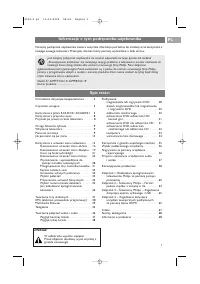
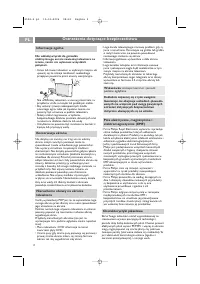
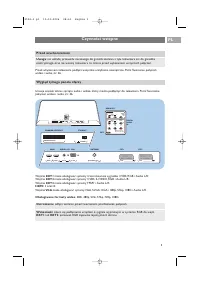
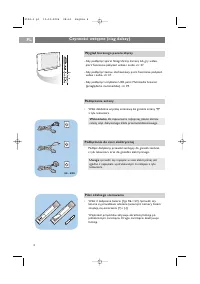
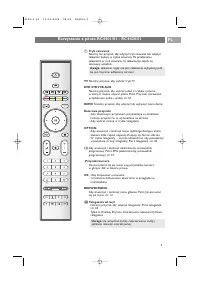
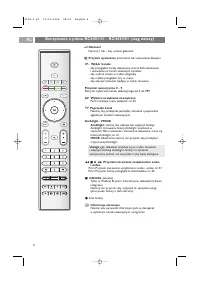
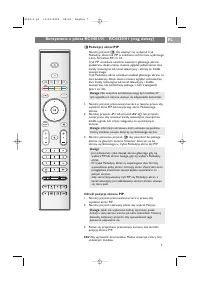

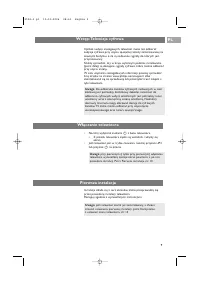
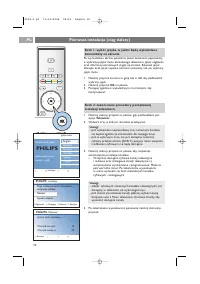
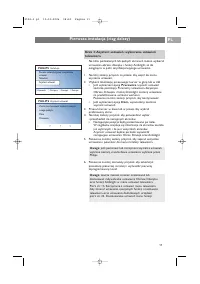
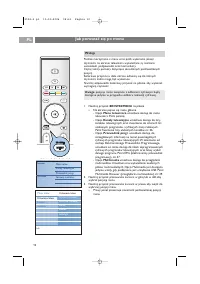
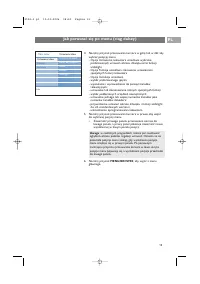
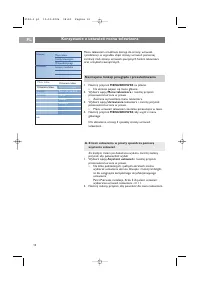
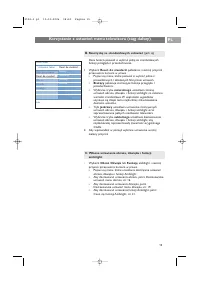
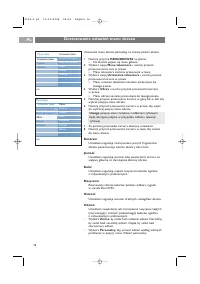
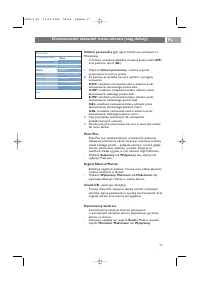
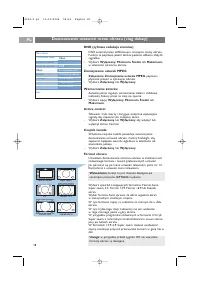
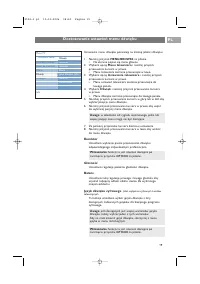
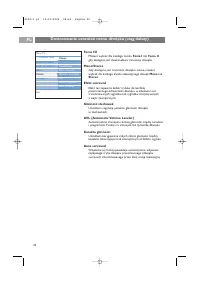
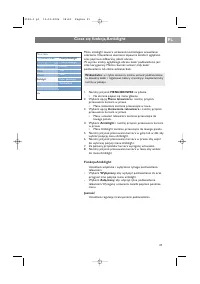
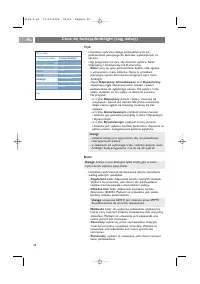
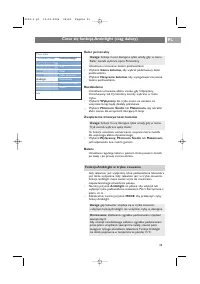
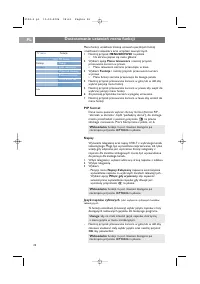
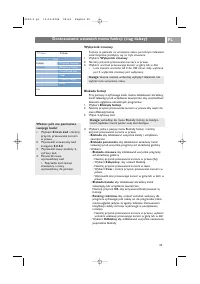
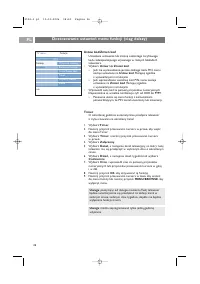
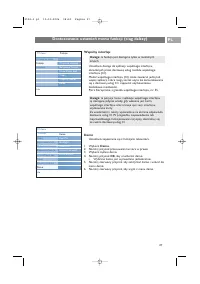
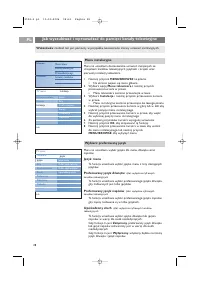
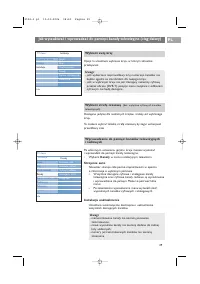
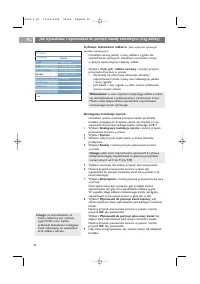
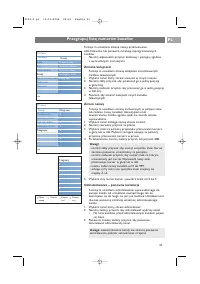
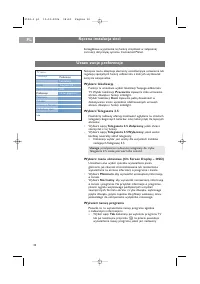
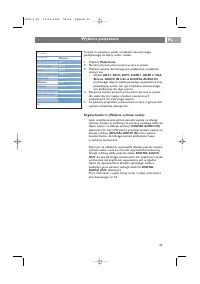
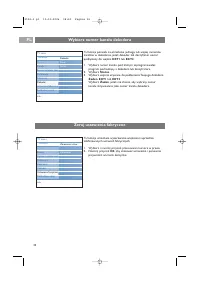
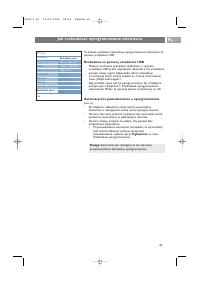
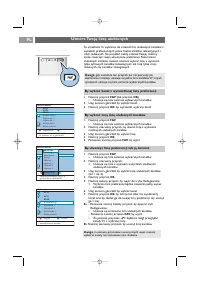
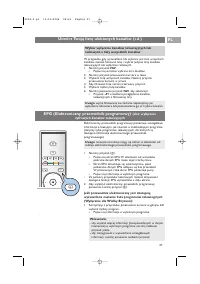
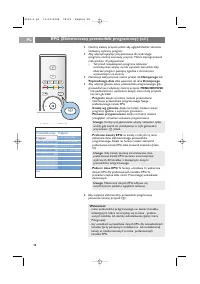
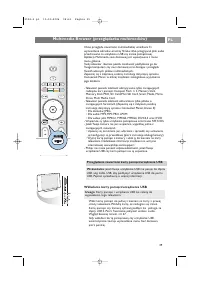
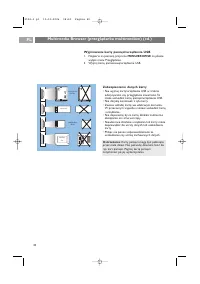
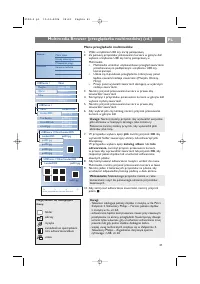
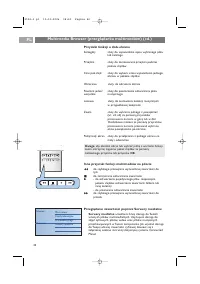
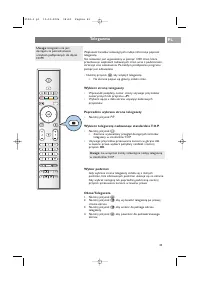
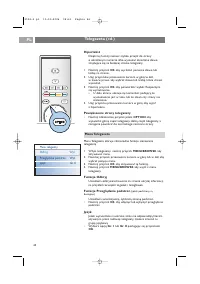
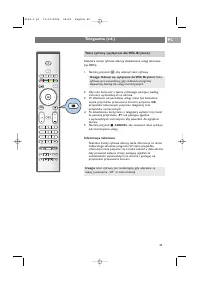
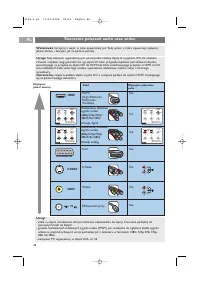
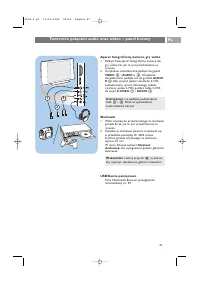
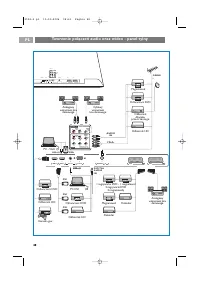
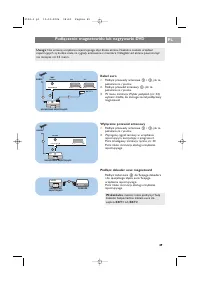
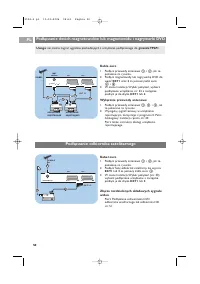
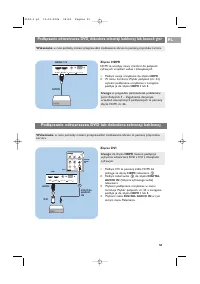
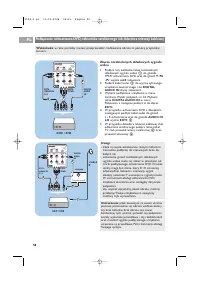
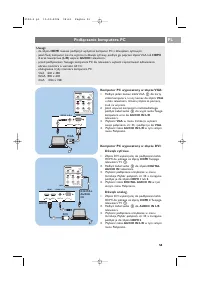
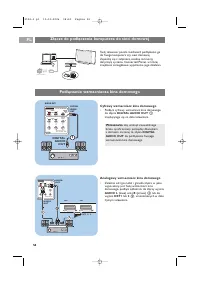
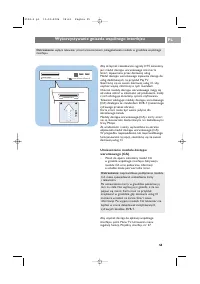
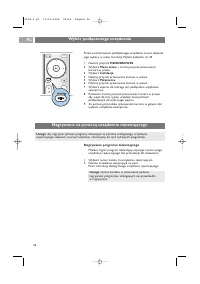
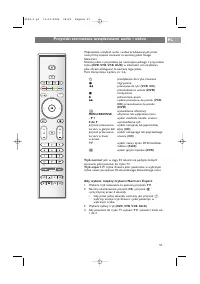
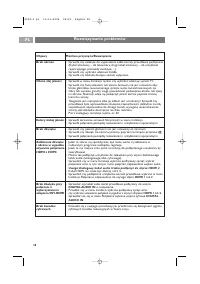
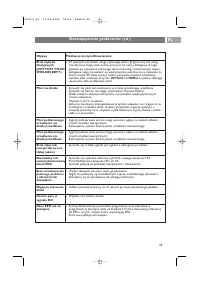
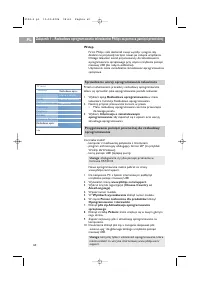
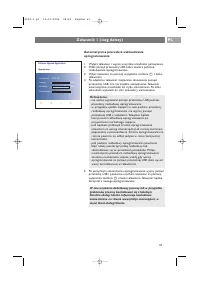
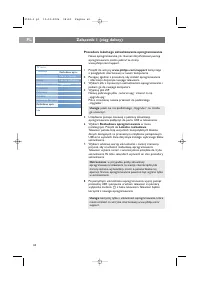
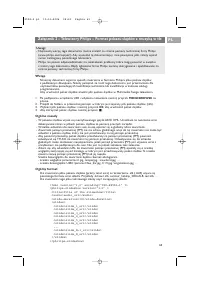
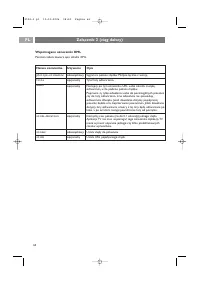
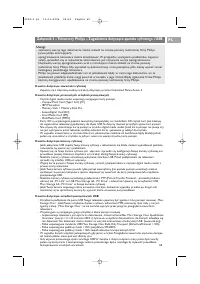

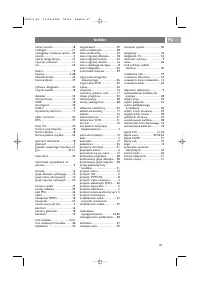
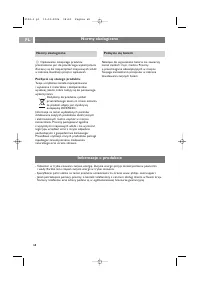
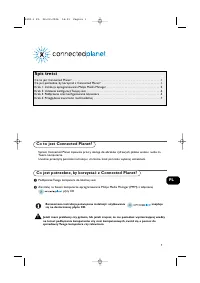
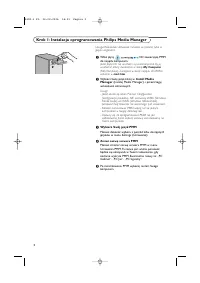
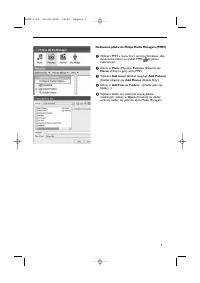
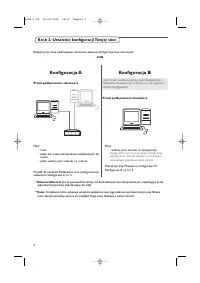
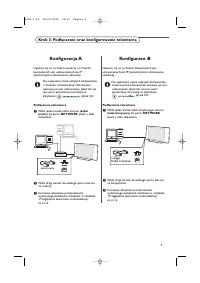
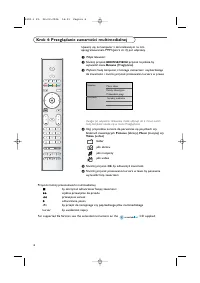
Podsumowanie
2 PL Ostrzeżenia dotyczące bezpieczeństwa Nie wkładaj wtyczki do gniazdkaelektrycznego, ani nie zawieszaj telewizora naścianie, zanim nie wykonasz wszystkichpołączeń. • Ustaw lub zawieś telewizor w wybranym miejscu, ale upewnij się, że istnieje możliwość swobodnegoprzepływu powietrza przez otwory we...
Przed włączeniem telewizora podłącz wszystkie urządzenia zewnętrzne. Patrz Tworzenie połączeńwideo i audio, str. 46. Istnieje szeroki zakres sprzętu audio i wideo, który można podłączyć do telewizora. Patrz Tworzeniepołączeń wideo i audio, str. 46. Wejście EXT1 może obsługiwać systemy transmitowania...
< Włóż dokładnie wtyczkę antenową do gniazda anteny x z tyłu telewizora. Czynności wstępne (ciąg dalszy) PL 4 - Aby podłączyć aparat fotograficzny, kamerę lub gry wideo, patrz Tworzenie połączeń wideo i audio, str. 47. - Aby podłączyć zestaw słuchawkowy, patrz Tworzenie połączeń wideo i audio, st...
B Tryb czuwaniaNaciśnij ten przycisk, aby włączyć tryb czuwania lub włączyćtelewizor będący w trybie czuwania. Po przełączeniutelewizora w tryb czuwania, na telewizorze zapala sięczerwony wskaźnik. TV Naciśnij przycisk, aby wybrać tryb TV. DVD STB VCR AUX Naciśnij przycisk, aby wybrać jeden z trybów...
V GłośnośćNaciśnij + lub -, aby ustawić głośność. ¬ Przycisk wyciszenia: przerwanie lub wznowienie dźwięku. +P- Wybór kanału - aby przeglądać kanały telewizyjne oraz źródła zachowane i oznaczone na listach ulubionych kanałów; - aby wybrać stronę w trybie telegazety- aby szybko przeglądać listy w men...
Korzystanie z pilota RC4401/01 - RC4420/01 (ciąg dalszy) PL 7 b Podwójny obraz/PIP Naciśnij przycisk b , aby włączyć czy wyłączyć tryb Podwójny obraz lub PIP, w zależności od formatu wybranegoz listy formatów PIP, str. 24.Tryb PIP umożliwia ukazanie wewnątrz głównego ekranupodekranu, dzięki czemu mo...
Przycisk opcji pozwala na wyświetlenie menu szybkiego dostępu,które umożliwia bezpośredni dostęp do pewnych funkcji i opcjimenu. 1. Naciśnij przycisk OPTION . > Wyświetli się menu szybkiego dostępu. 2. Naciśnij przycisk kursora w górę/w dół, aby wybrać pozycję menu. 3. Naciśnij przycisk OK , aby ...
Wstęp: Telewizja cyfrowa PL 9 Uwaga: jeśli telewizor został już zainstalowany, a chceszzmienić ustawienia pierwszej instalacji, patrz Korzystaniez ustawień menu telewizora, str. 14. Oprócz audycji analogowych, telewizor może też odbieraćaudycje cyfrowe przy użyciu specjalnej anteny zamontowanej naze...
Pierwsza instalacja (ciąg dalszy) PL 10 Po wyświetleniu ekranu powitania jesteś zostaniesz poproszonyo wybranie języka menu ekranowego telewizora. Język nagłówkaoraz informacji ekranowych ciągle się zmienia. Również językdźwięku oraz język napisów zostanie ustawiony tak, jak wybranyjęzyk menu. 1. Na...
Na kilku podzielonych lub pełnych ekranach można wybieraćustawienia obrazu, dźwięku i funkcji Ambilight, aż doosiągnięcia w pełni satysfakcjonującego ustawienia. 1. Naciśnij zielony przycisk na pilocie, aby wejść do menu asystenta ustawień. 2. Wybierz lokalizację przesuwając kursor w górę lub w dół....
Podczas korzystania z menu oraz prób wykonania jakiejśczynności, na ekranie telewizora wyświetlane są rozmaitewskazówki, podpowiedzi oraz komunikaty.Czytaj teksty pomocy dotyczące określonych podświetlonychpozycji.Kolorowe przyciski u dołu ekranu odnoszą się do różnychczynności, które mogą być wykon...
Korzystanie z ustawień menu telewizora PL 14 1. Naciśnij przycisk MENU/BROWSE na pilocie. > Na ekranie pojawi się menu główne. 2. Wybierz opcję Menu telewizora i naciśnij przycisk przesuwania kursora w prawo. > Zostanie wyświetlone menu telewizora. 3. Wybierz opcję Ustawienia telewizora i naci...
Korzystanie z ustawień menu telewizora (ciąg dalszy) PL 15 < Wybierz Obraz, Dźwięk lub Funkcję ambilight i naciśnijprzycisk przesuwania kursora w prawo. > Pojawi się menu, które umożliwia dostrajanie ustawieńobrazu, dźwięku i funkcji Ambilight. > Aby dostosować ustawienia obrazu, patrz Dost...
Ustawienia menu obrazu pozwalają na zmianę jakości obrazu. 1. Naciśnij przycisk MENU/BROWSE na pilocie. > Na ekranie pojawi się menu główne. 2. Wybierz opcję Menu telewizora i naciśnij przycisk przesuwania kursora w prawo. > Menu telewizora zostanie przesunięte w lewo. 3. Wybierz opcję Ustawie...
Odcień personalny (gdy opcja Odcień jest ustawiona na Personalny) Ta funkcja umożliwia dokładne strojenie punktu bieli ( WP ) oraz poziomu czerni ( BL ). 1. Wybierz Odcień personalny i naciśnij przycisk przesuwania kursora w prawo. 2. Za pomocą przycisków kursora wybierz i wyreguluj ustawienia: R-WP...
DNR (cyfrowa redukcja szumów) DNR automatycznie odfiltrowuje i zmniejsza szumy obrazu.Funkcja ta poprawia jakość obrazu podczas odbioru słabychsygnałów. < Wybierz Wyłączony, Minimum, Średni lub Maksimumw zależności od szumu obrazu. Zmniejszenie usterek MPEG Załączenie Zmniejszenie usterek MPEG po...
Dostosowanie ustawień menu dźwięku 19 Ustawienia menu dźwięku pozwalają na zmianę jakości dźwięku. 1. Naciśnij przycisk MENU/BROWSE na pilocie. > Na ekranie pojawi się menu główne. 2. Wybierz opcję Menu telewizora i naciśnij przycisk przesuwania kursora w prawo. > Menu telewizora zostanie prze...
Fonia I/II Możesz wybrać dla każdego kanału Fonia I lub Fonia II,gdy dostępna jest dwukanałowa transmisja dźwięku. Mono/Stereo Gdy dostępna jest transmisja dźwięku stereo, możeszwybrać dla każdego kanału telewizyjnego dźwięk Mono lubStereo. Efekt surround Efekt ten zapewnia dobór trybów do bardziejp...
21 PL Menu ambilight zawiera ustawienia kontrolujące oświetlenieotoczenia. Oświetlenie otoczenia zapewnia komfort oglądaniaoraz poprawia odbieraną jakość obrazu.W wyniku analizy oglądanego obrazu kolor podświetlenia jeststale korygowany. Można również ustawić stały kolorpodświetlenia lub różne odcie...
PL 22 Kolor Umożliwia wybranie lub dostosowanie koloru oświetleniawedług własnych upodobań.- Ciepła biel: kolor odpowiada światłu zwykłych żarówek. Wybierz to ustawienie, jeśli chcesz, aby podświetlenienajlepiej harmonizowało z oświetleniem pokoju. - Chłodna biel: kolor odpowiada zwykłemu światłu dz...
23 PL Kolor personalny Umożliwia nastawienie koloru podświetlenia. < Wybierz Gama kolorów, aby wybrać podstawowy kolorpodświetlenia. < Wybierz Nasycenie kolorów, aby wyregulować nasyceniekoloru podświetlenia. Rozdzielenie Umożliwia ustawienie efektu stereo, gdy Odprężony,Umiarkowany lub Dynami...
Menu funkcji umożliwia zmianę ustawień specjalnych funkcjii możliwości telewizora oraz urządzeń zewnętrznych.1. Naciśnij przycisk MENU/BROWSE na pilocie. > Na ekranie pojawi się menu główne. 2. Wybierz opcję Menu telewizora i naciśnij przycisk przesuwania kursora w prawo. > Menu telewizora zos...
Wyłącznik czasowy Funkcja ta pozwala na ustawianie czasu, po którym telewizorautomatycznie przełączy się na tryb czuwania. 1. Wybierz Wyłącznik czasowy.2. Naciśnij przycisk przesuwania kursora w prawo.3. Wybierz wartość przesuwając kursor w górę lub w dół. > Lista zawiera wartości od 0 do 180 min...
Ustaw kod/Zmień kod Umożliwia ustawienie lub zmianę osobistego 4-cyfrowegokodu zabezpieczającego używanego w różnych blokadachtelewizora. < Wybierz Ustaw lub Zmień kod. > Jeśli nie wprowadzono jeszcze żadnego kodu PIN, menuzostaje ustawione na Ustaw kod. Postępuj zgodniez wyświetlanymi instruk...
Wspólny interfejs Umożliwia dostęp do aplikacji wspólnego interfejsu,określonych przez dostawcę usług modułu wspólnegointerfejsu (CI).Moduł wspólnego interfejsu (CI) może zawierać jedną lubwięcej aplikacji, które mogą zostać użyte do komunikowaniasię z dostawcą usług CI i zapewnić użytkownikowidodat...
Jak wyszukiwać i wprowadzać do pamięci kanały telewizyjne PL 28 Menu to umożliwia wybór języka dla menu, dźwięku oraznapisów. Język menu Ta funkcja umożliwia wybór języka menu z listy dostępnychjęzyków. Preferowany język dźwięku (dot. wyłącznie cyfrowych kanałów telewizyjnych Ta funkcja umożliwia wy...
Jak wyszukiwać i wprowadzać do pamięci kanały telewizyjne (ciąg dalszy) 29 PL Po właściwym ustawieniu języka i kraju możesz wyszukaći wprowadzić do pamięci kanały telewizyjne. < Wybierz Kanały w menu instalacyjnym telewizora. Strojenie auto Telewizor skanuje całe pasmo częstotliwości w oparciuo i...
Analogowy: instalacja ręczna Umożliwia ręczne strojenie (strojenie kanału po kanale)kanałów analogowych. Strojenie ręczne nie znajdzie ani niewprowadzi do pamięci żadnego kanału cyfrowego DVB-T. 1. Wybierz Analogowy: instalacja ręczna i naciśnij przycisk przesuwania kursora w prawo. 2. Wybierz Syste...
PL 31 Funkcja ta umożliwia zmianę nazwy, przetasowanie,odinstalowanie lub ponowną instalację zaprogramowanychkanałów. < Naciśnij odpowiedni przycisk kolorowy i postępuj zgodniez wyświetlanymi instrukcjami. Zmiana kolejności Funkcja ta umożliwia zmianę kolejności zainstalowanychkanałów telewizyjny...
Ręczna instalacja sieci PL 32 Niniejsze menu obejmuje elementy umożliwiające ustawienie lubregulację specjalnych funkcji odbiornika, z których użytkownikkorzysta okazjonalnie. Wybierz lokalizację Funkcja ta umożliwia wybór lokalizacji Twojego odbiornikaTV. Wybór lokalizacji Pracownia zapewnia stałe ...
Funkcja ta umożliwia wybór urządzenia zewnętrznegopodłączonego do złączy audio i wideo. 1. Wybierz Połączenia.2. Naciśnij przycisk przesuwania kursora w prawo.3. Wybierz wejście, do którego jest podłączone urządzenie zewnętrzne. > Wybór EXT1, EXT2 , EXT3 , HDMI 1 , HDMI 2 , VGA , Strona, AUDIO IN...
Wybierz numer kanału dekodera PL 34 Ta funkcja pozwala na określenie jednego lub więcej numerówkanałów w dekoderze, jeżeli dekoder lub deszyfrator zostałpodłączony do wejścia EXT1 lub EXT2 . 1. Wybierz numer kanału, pod którym zaprogramowałeś program pochodzący z dekodera lub deszyfratora. 2. Wybier...
Ta funkcja umożliwia rozbudowę oprogramowania telewizora zapomocą urządzenia USB. Rozbudowa za pomocą urządzenia USB Możesz uruchomić procedurę rozbudowy z użyciemurządzenia USB przed włączeniem telewizora. Na urządzeniepamięci należy wgrać odpowiedni obraz rozbudowy(i strukturę), który można znaleź...
PL Utwórz Twoją listę ulubionych 1. Naciśnij przycisk FAV (lub przycisk OK ). > Ukazuje się lista ostatnio wybieranych kanałów. 2. Użyj kursora góra/dół, by wybrać kanał.3. Naciśnij przycisk OK , by wyświetlić wybrany kanał. 1. Naciśnij przycisk FAV . > Ukazuje się lista ostatnio wybieranych k...
PL 37 W przypadku, gdy wyświetlona lub wybrana jest lista wszystkichkanałów, możesz filtrować listę i wybrać jedynie listę kanałówtelewizyjnych lub wyłącznie radiowych.1. Naciśnij przycisk FAV . > Pojawi się ostatnio wybrana lista kanałów. 2. Naciśnij przycisk przesuwania kursora w lewo.3. Wybier...
PL 38 EPG (Elektroniczny przewodnik programowy) (cd.) 2. Naciśnij zielony przycisk pilota, aby oglądać/słuchać aktualnie nadawany wybrany program. 3. Aby włączyć/wyłączyć przypomnienie dla wybranego programu, naciśnij czerwony przycisk. Można zaprogramowaćmaksymalnie 10 przypomnień. > Tuż przed r...
Okno przeglądu zawartości multimedialnej umożliwia Ciwyświetlanie obrazów oraz/czy filmów, albo przegrywać pliki audioprzechowane na urządzeniu USB czy karcie pamięciowej.Aplikacja Multimedia sieci domowej jest wywoływana z menumenu główne.Twój telewizor również posida możliwość podłączenia go doTwe...
Menu przeglądarki multimediów 1. Włóż urządzenie USB czy kartę pamięciową.2. Za pomocą przycisków przesuwania kursora w górę/w dół wybierz urządzenie USB czy kartę pamięciową wMultimedia. > Multimedia umożliwi użytkownikowi przegląd zawartościprzechowanej na podłączonym urządzeniu USB czykarcie p...
Przyciski funkcji u dołu ekranu Szczegóły służy do wyświetlenia opisu wybranego plikulub katalogu Przejścia służy do zastosowania przejścia podczaspokazu slajdów Czas pok.slajd. służy do wyboru czasu wyświetlenia jednegoobrazu w pokazie slajdów Obracanie służy do obracania obrazu Powtórz jeden/ służ...
Większość kanałów telewizyjnych nadaje informacje poprzeztelegazetę.Ten telewizor jest wyposażony w pamięć 1200 stron, któraprzechowuje większość nadawanych stron wraz z podstronami,skracając czas oczekiwania. Po każdym przełączeniu programupamięć jest odświeżana < Naciśnij przycisk b , aby włącz...
Hipertekst Dzięki tej funkcji możesz szybko przejść do stronyo określonym numerze albo wyszukać określone słowoznajdujące się na bieżącej stronie telegazety. 1. Naciśnij przycisk OK , aby wyróżnić pierwsze słowo lub liczbę na stronie. 2. Użyj przycisków przesuwania kursora w górę/w dół, w lewo/w pra...
Niektóre kanały cyfrowe oferują dedykowane usługi tekstowe(np. BBCi). 1. Naciśnij przycisk b , aby włączyć tekst cyfrowy. 2. Aby móc korzystać z tekstu cyfrowego, postępuj według instrukcji wyświetlanych na ekranie. 3. W zależności od posiadanej usługi, może być konieczne użycie przycisków przesuwan...
Tworzenie połączeń audio oraz wideo PL 46 S-VIDEO HDMI VIDEO 75 EUROCONNECTOR Pr Pb Y DIGITAL AUDIO AUDIO HDTV & Progressive 480p, 576p, 720p, 1080i IN IN L R EXT3 Pr Pb Y DIGITAL AUDIO AUDIO HDTV & Progressive 480p, 576p, 720p, 1080i IN IN L R EXT3 Pr Pb Y DIGITAL AUDIO AUDIO HDTV & Pro...
Aparat fotograficzny, kamera, gry wideo 1. Podłącz Twój aparat fotograficzny, kamerę lub gry wideo tak, jak to jest przedstawione narysunku. 2. Urządzenie monofoniczne podłącz do gniazd VIDEO 2 i AUDIO L 3 . Urządzenie stereofoniczne podłącz też do gniazda AUDIO R 3 . Aby uzyskać jakość standardu S-...
Pr Pb Y DIGITAL AUDIO AUDIO HDTV & Progressive DISPLAY SYNCHRONIZED 480p, 576p, 720p, 1080i IN IN L R EXT3 AUDIO OUT AUDIO OUT L R DIGITAL AUDIO OUT HDMI 1 HDMI 2 ANTENNA 75 o o o PC-VGA EXT2 EXT1 o o AUDIO IN L/R Pr Pb Y DIGITAL AUDIO AUDIO HDTV & Progressive DISPLAY SYNCHRONIZED 480p, 576p...
Podłączenie magnetowidu lub nagrywarki DVD 49 49 PL ANTENNA EXT2 EXT1 ANTENNA 75 o EXT2 EXT1 2 RECORDER 1 CABLE 3 EXT 1/2 ANTENNA ANTENNA 75 o EXT2 RECORDER 1 CABLE 2 RECORDER DECODER 4 Kabel euro 1. Podłącz przewody antenowe 1 i 2 , jak to pokazano na rysunku. 2. Podłącz przewód antenowy 3 , jak to...
ANTENNA EXT2 EXT1 ANTENNA 75 o EXT2 EXT1 RECORDER CABLE 1 2 RECORDER 3 5 EXT 1/2 4 Kable euro 1. Podłącz przewody antenowe 1 i 2 , jak to pokazano na rysunku. 2. Podłącz magnetowidy lub nagrywarkę DVD do wejść EXT1 oraz 2 za pomocą kabli euro 4 i 5 . 3. W menu Instalacja, Wybór połączeń, wybierz pod...
Podłączanie odtwarzacza DVD, dekodera telewizji kablowej lub konsoli gier 51 PL 51 Uwaga: w przypadku jakichkolwiek problemów,patrz Załącznik 5 – Zagadnienia dotycząceurządzeń zewnętrznych podłączonych za pomocązłącza HDMI, str. 66. Złącze HDMI HDMI to wiodący nowy standard do połączeńcyfrowych urzą...
Uwagi:- do złącza HDMI możesz podłączyć wyłącznie komputer PC z dźwiękiem cyfrowym;- jeżeli Twój komputer nie ma wyjścia na dźwięk cyfrowy, podłącz go poprzez złącze VGA lub HDMI 2 oraz lewe/prawe (L/R) wejście AUDIO telewizora.; - przed podłączeniem Twojego komputera PC do telewizora wybierz często...
Złącze do podłączenia komputera do sieci domowej PL 54 54 Podłączanie wzmacniacza kina domowego Cyfrowy wzmacniacz kina domowego < Podłącz cyfrowy wzmacniacz kina domowegodo złącza DIGITAL AUDIO OUT 1 znajdującego się na dole telewizora. Analogowy wzmacniacz kina domowego < Zależnie od typu ka...
COMMON INTERFACE HDMI 1 HDMI 2 o o ETHERNET o COMMON INTERFACE TO P o o Aby otrzymać zakodowane sygnały DTV, koniecznyjest moduł dostępu warunkowego oraz kartaSmart, zapewniana przez dostawcę usług.Moduł dostępu warunkowego zapewnia dostęp dousług dodatkowych, na przykład Pay TV.Skontaktuj się ze sw...
Wybór podłączonego urządzenia PL 56 Przed uruchomieniem podłączonego urządzenia musisz dokonaćjego wyboru w menu Instalacja, Wybór połączeń, str. 33. 1. Naciśnij przycisk MENU/BROWSE . 2. Wybierz Menu telew. i naciśnij przycisk przesuwania kursora w prawo. 3. Wybierz Instalacja.4. Naciśnij przycisk ...
Większością urządzeń audio i wideo produkowanych przeznaszą firmę możesz sterować za pomocą pilota Twegotelewizora.Naciśnij jeden z przycisków po naciśnięciu jednego z przyciskówtrybu ( DVD , STB , VCR , AUX ) w zależności od urządzenia, jakie chcesz obsługiwać za pomocą tego pilota.Patrz Korzystani...
58 PL Rozwiązywanie problemów Objawy Możliwa przyczyna/Rozwiązanie Brak obrazu < Sprawdź, czy należące do wyposażenia kable zostały prawidłowo podłączone.(Kabel antenowy – do telewizora, drugi kabel antenowy – do urządzenia rejestrującego, przewody zasilające, ...). < Sprawdź, czy wybrałeś wła...
Załącznik 1 – Rozbudowa oprogramowania telewizorów Philips za pomocą pamięci przenośnej PL 60 Info TV menu Instalacja Rozbudowa opro... Inform. a zainstal... Lokalna rozbudowa Ogłoszenie ............. Kanały Ręczna instalacja sieci Preferencje Połączenia Dekoder Ustawienia fabryczne Rozbudowa opro.....
Załącznik 1 (ciąg dalszy) PL 62 Info TV menu Instalacja Rozbudowa opro... Inform. a zainstal... Lokalna rozbudowa Ogłoszenie ............. Kanały Ręczna instalacja sieci Preferencje Połączenia Dekoder Ustawienia fabryczne Rozbudowa opro... Procedura lokalnego aktualizowania oprogramowania Nowe oprog...
Załącznik 2 – Telewizory Philips – Format pokazu slajdów z muzyką w tle 63 PL Wstęp Niniejszy dokument wyjaśnia sposób stworzenia w formacie Philipsa pliku pokazu slajdówz podłożonym dźwiękiem. Należy pamiętać, że treść tego dokumentu jest przeznaczona dlaużytkowników posiadających kwalifikacje tech...
Załącznik 2 (ciąg dalszy) 64 PL Wspomagane oznaczniki XML Poniższa tabela zawiera opis składni XML. Nazwa oznacznika philips-slideshow title audio slide-duration slides slide Używanie obowiązkowy opcjonalny opcjonalny opcjonalny obowiązkowy opcjonalny Opis Sygnatura pokazu slajdów Philipsa, łącznie ...
Kwestie dotyczące zawartości cyfrowej Zapoznaj się z załączoną osobną instrukcją dotyczącą systemu Connected Planet, Annex 5. Kwestie dotyczące przenośnych urządzeń pamięciowych • Czytnik digital media reader wspomaga następujące karty pamięci: - CompactFlash Card (Type I & II) (CF)- IBM Microdr...
66 PL Złącze HDMI IN umożliwia używanie telewizora z urządzeniami o następujących telewizyjnych i monitorowych trybach wyświetlania: HD Standard Definition TV (SDTV) 640x480i720x480i720x576i Enhanced Definition TV (EDTV) 640x480p720x480p720x576p High Definition TV (HDTV) 1920x1080i1280x720p PC VGA 6...
active control ........................... 18ambilight ................................... 21analogowy: instalacja ręczna .. 30antena ........................................... 4aparat fotograficzny................. 47asystent ustawień..................... 11avl .......................................
R Opakowanie niniejszego produktu przeznaczone jest do powtórnego wykorzystania.Zastosuj się do rozporządzeń miejscowych władzw zakresie likwidacji sprzętu i opakowań. Pozbycie się starego produktu Twoje urządzenie zostało zaprojektowanei wykonane z materiałów i komponentówwysokiej jakości, które na...
1 Spis treści Co to jest Connected Planet? . . . . . . . . . . . . . . . . . . . . . . . . . . . . . . . . . . . . . . . . . . . . . . . . . . . . . . . . . .1Co jest potrzebne, by korzystać z Connected Planet? . . . . . . . . . . . . . . . . . . . . . . . . . . . . . . . . . . . . . . .1Krok 1: Ins...
2 Uwaga: Wskazówki dotyczące instalacji są podane tylko wjęzyku angielskim. & Włóż płytę CD zawierającą PMMdo napędu komputera. Jeżeli płyta CD nie uruchomi się automatycznie, by jąuruchomić, kliknij dwukrotnie w ikonę My Computer (Mój Komputer), następnie w ikonę napędu CD-ROM, iwreszcie w star...
3 Dodawanie plików do Philips Media Managera (PMM) & Wybierz PMM z menu Start systemu Windows, albodwukrotnie kliknij w symbol PMM na pasku zadaniowym. é Kliknij w Music (Myzyka), Pictures (Zdjęcia) czy Movies (Filmy) u góry okna PMM. “ Wybierz Add music (Dodać muzykę), Add Pictures (Dodać zdjęc...
4 Rozpatrzymy dwie podstawowe stosowane obecnie konfiguracje sieci domowych LUB Krok 2: Ustalenie konfiguracji Twojej sieci Konfiguracja A Przed podłączeniem telewizora Konfiguracja B Przed podłączeniem telewizora Masz • ruter• jeden lub więcej komputerów podłączonych do rutera • jeden wolony port e...
5 Krok 3: Podłączenie oraz konfigurowanie telewizora Warning ! Crossed cable Konfigurace B Upewnij się, że na Twoich komputerach jestuaktywnione Auto IP (automatyczne adresowaniesieciowe). Na większości nowo nabytych komputerów automatyczne adresowanie sieciowe już jestuaktywnione. Jeżeli tak nie je...
6 Upewnij się, że komputer z zainstalowanym na nimoprogramowaniem PMM (patrz str. 2) jest włączony. & Włącz telewizor . é Naciśnij przycisk BROWSE/MENU przycisk na pilocie, by wyświetlić menu Browse (Przeglądanie) . “ Wybierz Swój komputer, z którego zamierzasz uzyskaćdostępdo zawartości i naciś...
Other Philips Inne Manuals
-
 Philips STH3020/70
Instrukcja obsługi
Philips STH3020/70
Instrukcja obsługi
-
 Philips STH3010/30
Instrukcja obsługi
Philips STH3010/30
Instrukcja obsługi
-
 Philips STH3020/16
Instrukcja obsługi
Philips STH3020/16
Instrukcja obsługi
-
 Philips STH3000/26R1
Instrukcja obsługi
Philips STH3000/26R1
Instrukcja obsługi
-
 Philips STH3000/26
Instrukcja obsługi
Philips STH3000/26
Instrukcja obsługi
-
 Philips GC6606/20R1
Instrukcja obsługi
Philips GC6606/20R1
Instrukcja obsługi
-
 Philips FC6054/01
Instrukcja obsługi
Philips FC6054/01
Instrukcja obsługi
-
 Philips FC6051/01
Instrukcja obsługi
Philips FC6051/01
Instrukcja obsługi
-
 Philips HD6110/10
Instrukcja obsługi
Philips HD6110/10
Instrukcja obsługi
-
 Philips GC6630/20
Instrukcja obsługi
Philips GC6630/20
Instrukcja obsługi
-
 Philips GC7846/86
Instrukcja obsługi
Philips GC7846/86
Instrukcja obsługi
-
 Philips GC7057/20R1
Instrukcja obsługi
Philips GC7057/20R1
Instrukcja obsługi
-
 Philips GC7035/20R1
Instrukcja obsługi
Philips GC7035/20R1
Instrukcja obsługi
-
 Philips GC7717/80R1
Instrukcja obsługi
Philips GC7717/80R1
Instrukcja obsługi
-
 Philips GC7808/40R1
Instrukcja obsługi
Philips GC7808/40R1
Instrukcja obsługi
-
 Philips AMF220/75
Instrukcja obsługi
Philips AMF220/75
Instrukcja obsługi
-
 Philips AMF765/10
Instrukcja obsługi
Philips AMF765/10
Instrukcja obsługi
-
 Philips GC4220/02
Instrukcja obsługi
Philips GC4220/02
Instrukcja obsługi
-
 Philips GC4244/02
Instrukcja obsługi
Philips GC4244/02
Instrukcja obsługi
-
 Philips GC4411/02
Instrukcja obsługi
Philips GC4411/02
Instrukcja obsługi
